Microsoft Office 2010完整版Word怎么插入空白页-插入空白页的方法
作者:快盘下载 人气:很多人不知道Microsoft Office 2010完整版Word怎么插入空白页?今日为你们带来的文章是Microsoft Office 2010完整版Word插入空白页的方法,还有不清楚小伙伴和小编一起去学习一下吧。
第一步:首先打开所要进行操作的文档。
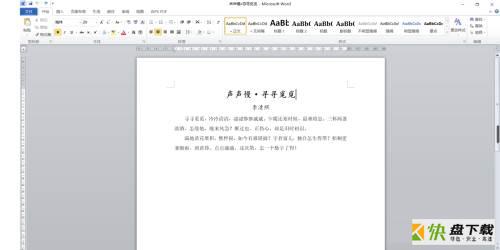
第二步:用鼠标点击在想要进行空白页插入的地方。
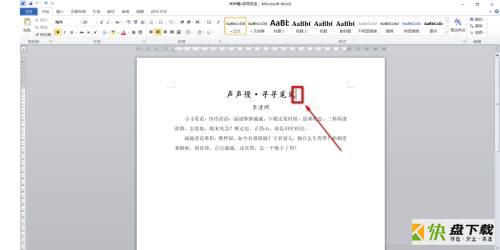
第三步:点击“插入”。

第四步:在“插入”功能区中找到并点击“空白页”。

第五步:这样就可以在有光标的地方插入空白页了
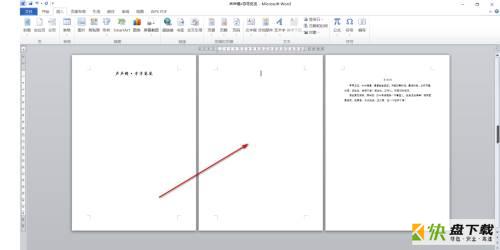
以上就是小编给大家带来的Microsoft Office 2010完整版Word怎么插入空白页的全部内容,希望能够帮助到大家哦。
加载全部内容